Come modificare le impostazioni USB su Android 6.0
Varie / / April 04, 2022

Android 6.0 è una piattaforma compatibile con la maggior parte dei dispositivi moderni. Anche se alcune aziende hanno iniziato a implementare Android Marshmallow, molti telefoni non vengono aggiornati a questa versione di Android. Se il tuo smartphone Android è stato aggiornato ad Android 6.0 e devi aver notato che la sua configurazione USB predefinita lo imposta in modalità di ricarica ogni volta che lo colleghi al PC. Se vuoi modificare questa nuova impostazione USB, sei nel posto giusto. Ti offriamo una guida perfetta che ti aiuterà a capire come modificare le impostazioni USB su Android.

Contenuti
- Come modificare le impostazioni USB su Android 6.0
- Passaggio I: abilita le opzioni sviluppatore
- Passaggio II: modificare la configurazione USB predefinita
Come modificare le impostazioni USB su Android 6.0
Quando colleghi il dispositivo Android al tuo computer, potresti aver notato queste scelte di configurazione USB predefinite che non appaiono in Android 6.0.
- Solo ricarica: L'utilizzo di questa modalità caricherà solo il telefono e il PC fungerà da fonte di alimentazione.
- Protocollo di trasferimento multimediale (MTP): Questa modalità viene utilizzata quando si desidera trasferire file multimediali dal telefono al PC o viceversa
- Specifica dell'interfaccia del driver di rete remota (RNDIS): È un adattatore Ethernet USB che ti consente di accedere a Internet mobile su PC.
- Protocollo di trasferimento delle immagini: Viene utilizzato per trasferire foto dalla fotocamera o dispositivi simili al PC. Quando colleghi il tuo dispositivo Android al PC utilizzando questa modalità, viene rilevato come una fotocamera dal PC.
Nota: Gli smartphone non hanno le stesse opzioni di Impostazioni. Variano da produttore a produttore, quindi controlla le impostazioni corrette prima di modificarle. Per questo esempio, utilizziamo Redmi Note 8.
Passaggio I: abilita le opzioni sviluppatore
È abbastanza facile capire come modificare le impostazioni USB su Android e puoi farlo senza utilizzare applicazioni di terze parti. È necessario abilitare prima le opzioni sviluppatore. Per farlo, segui i passaggi seguenti.
1. Vai a Impostazioni.
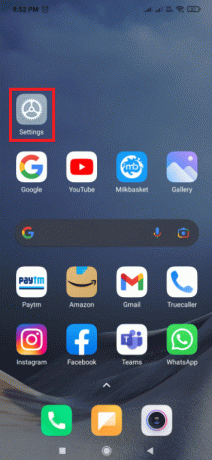
2. Tocca Info sul telefono.
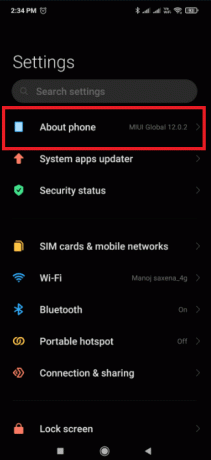
3. Individua e tocca Versione MIUI opzione 5-7 volte.
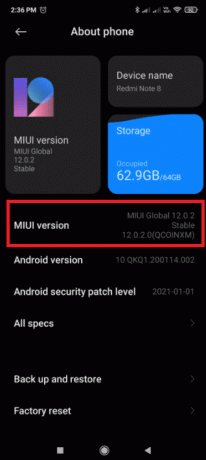
4. Dopo alcuni secondi vedrai un popup di conferma che dice Ora sei uno sviluppatore! o qualcosa di simile.
Ora sarai in grado di vedere le opzioni dello sviluppatore.
Leggi anche:Risolto il problema con USB OTG che non funziona su dispositivi Android
Passaggio II: modificare la configurazione USB predefinita
Dopo aver abilitato le opzioni sviluppatore, puoi semplicemente andare alla configurazione USB predefinita e modificare la modalità predefinita che desideri visualizzare quando colleghi il tuo dispositivo Android 6.0 al PC. Ecco come modificare le impostazioni USB su Android.
1. Avvia il Impostazioni app.
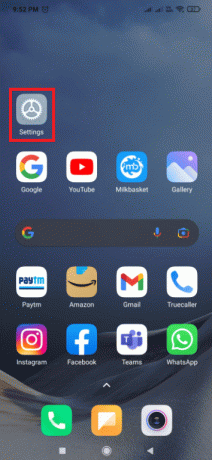
2. Tocca Altre impostazioni.
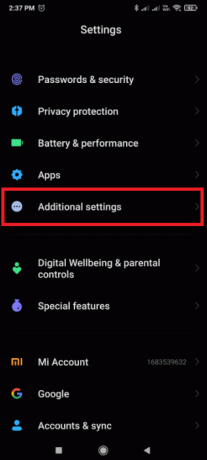
3. Rubinetto Opzioni sviluppatore.
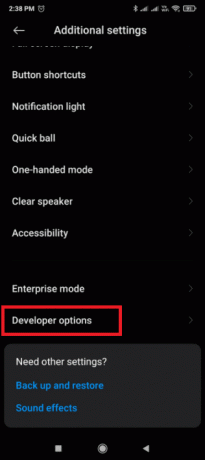
4. Sotto Rete sezione. Tocca Configurazione USB predefinita opzione.
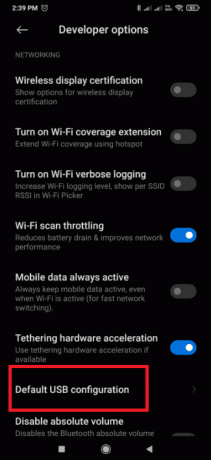
5. Selezionare predefinito Modalità USB a tua scelta.
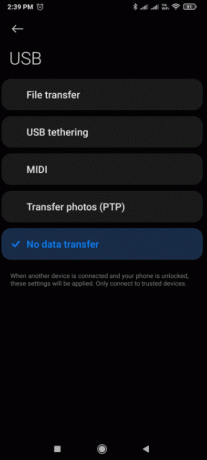
6. Adesso collegare il telefono al PC.
7. Se non riesci a vedere il tuo dispositivo dentro Esplora file, controlla se Windows sta cercando i driver. In tal caso, consentire a Windows di installare i driver necessari senza disconnettere il dispositivo.
8. Al termine dell'installazione del driver, scollegare il telefono dal PC.
9. Ora la prossima volta che collegherai il tuo telefono al PC mostrerà la modalità USB in cui hai selezionato Passaggio 5.
Domande frequenti (FAQ)
Q1. Come posso abilitare automaticamente il tethering USB?
Ris: Il tuo telefono deve avere Android 4.2 e versioni successive. Sblocca le opzioni sviluppatore toccando il Numero di build opzione sette volte. A seconda della versione di Android, troverai questa scelta in posizioni diverse. Per Android 9 e superiori (livello API 28): il numero di build si trova sotto Impostazioni > Informazioni sul telefono > Numero build.
Q2. Su Android, come si attiva l'USB?
Ris: Per scegliere un protocollo di connessione USB, apri il file Impostazioni app, vai su Archiviazione, premi il pulsante del menu, quindi scegli Connessione PC USB. Quando il tuo dispositivo è collegato a un PC tramite USB, vedrai anche il protocollo che sta utilizzando sullo schermo.
Consigliato:
- I 28 migliori strumenti di monitoraggio dei bug
- 14 migliori app Android per scaricare app a pagamento gratuitamente
- Correzione dell'errore 98 Terminazione SMS negata
- Come trasmettere iPhone a Firestick
Ci auguriamo che questa guida sia stata utile e che tu sia stato in grado di capire come modificare le impostazioni USB su Android. Se hai domande o suggerimenti, sentiti libero di lasciarli nella sezione commenti.



